Najlepší spôsob, ako vytvoriť osobný podpis na iPhone
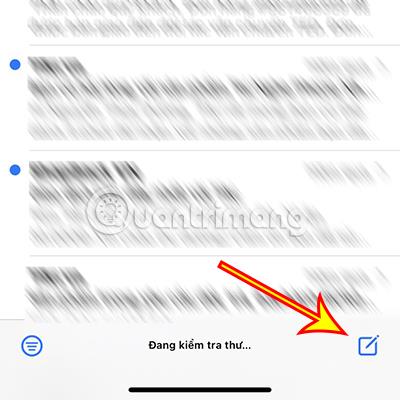
Vedeli ste, že na svojom iPhone môžete ľahko podpisovať dokumenty a zmluvy?
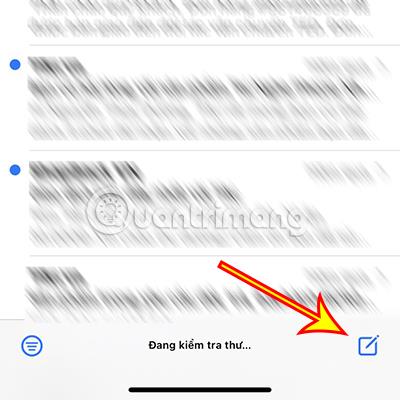
Vedeli ste, že na svojom iPhone môžete ľahko podpisovať dokumenty a zmluvy? Prečítajte si tento článok, aby ste okamžite pochopili, ako vytvoriť osobný podpis na iPhone a použiť ho na svoje dokumenty a obrázky na vytvorenie vlastnej značky.
Obsah článku
Ak si chcete vytvoriť vlastnú verziu elektronického podpisu na pripojenie k e-mailom alebo dokumentom na iPhone, postupujte podľa týchto krokov.
Krok 1: Otvorte aplikáciu Mail a kliknite na ikonu Nová pošta.
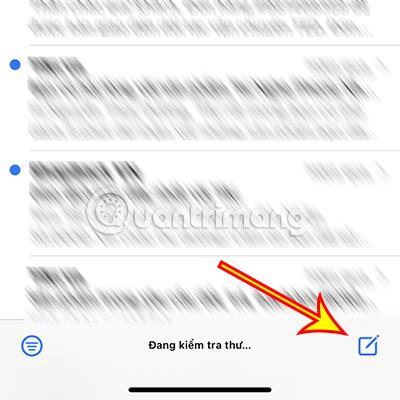
Krok 2: Zobrazí sa rozhranie na písanie e-mailov, kliknite na obsah e-mailu a vyberte ikonu pera na klávesnici.
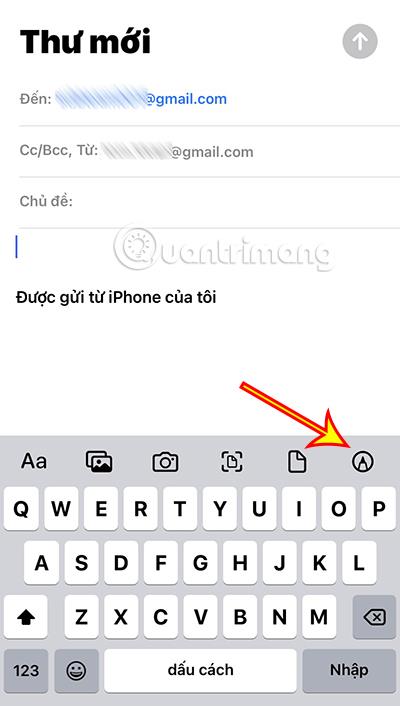
Krok 3: Kliknite na ikonu + na paneli nástrojov v spodnej časti obrazovky Vyberte časť Podpis.
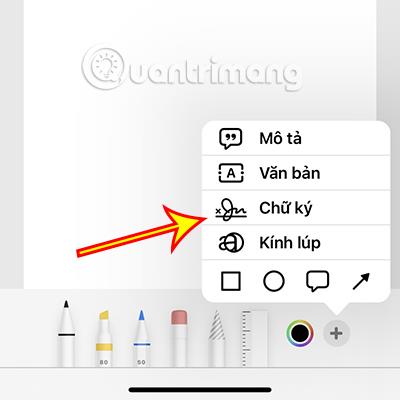
Krok 4: Jedným prstom podpíšte svoje meno v novom rozhraní, ktoré sa práve objavilo. Potom kliknite na Hotovo. Ak nie ste spokojní s podpísaným listom, môžete kliknúť na tlačidlo Odstrániť a znova ho podpísať.
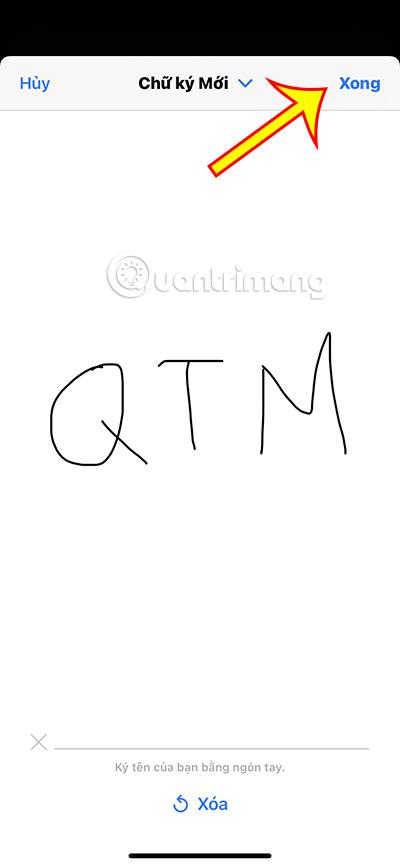
Krok 5: Zobrazí sa podpis, ktorý ste práve podpísali. Veľkosť podpisu môžete prispôsobiť úpravou zeleného rámčeka okolo podpisu. Ďalej kliknite na Hotovo.
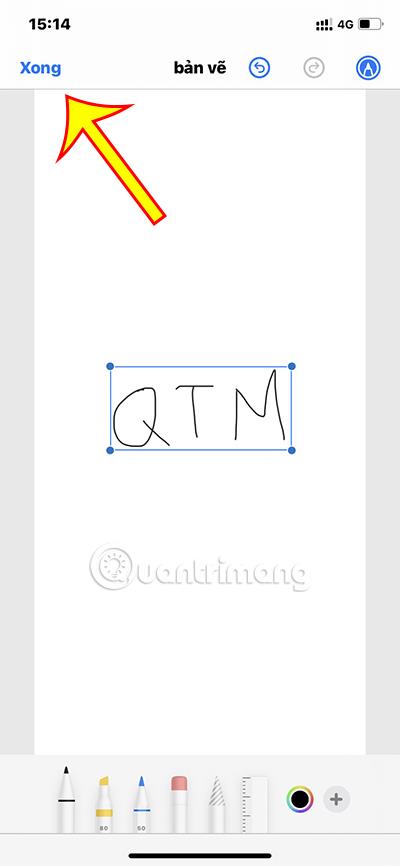
Krok 6: Vyberte Vložiť kresbu a pridajte podpis do e-mailu.
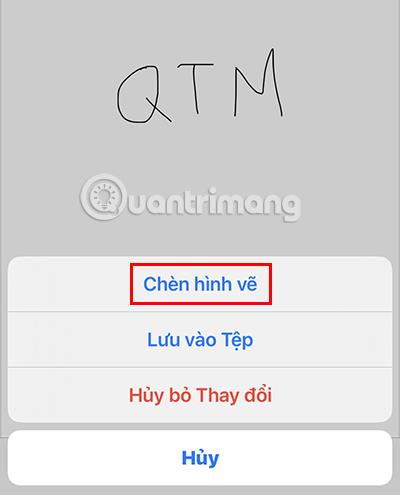
Takže ste vytvorili podpis, ktorý chcete vložiť do e-mailu. Podpis, ktorý ste práve vytvorili, sa uloží a môžete ho použiť nabudúce.

Okrem vkladania podpisu do dokumentov, e-mailov... môžete pomocou niekoľkých krokov úplne pridať svoj podpis k obrázkom.
Krok 1: Kliknite na fotografiu, kam chcete vložiť podpis.
Krok 2: Vyberte tlačidlo Upraviť v pravom hornom rohu obrazovky.

Krok 3: Kliknite na ikonu pera v pravom hornom rohu rozhrania na úpravu fotografií.

Krok 4: Kliknite na ikonu + na paneli s nástrojmi. Vyberte možnosť Podpis.

Krok 5: Zobrazí sa podpis, ktorý ste vytvorili na začiatku. Kliknutím vložíte podpis priamo do obrázka.
Okrem toho môžete tiež kliknúť na Pridať alebo Odstrániť podpis a pridať nový podpis alebo odstrániť predchádzajúci podpis.

Krok 6: Kliknutím na tlačidlo Hotovo dokončite proces vloženia podpisu do obrázka.
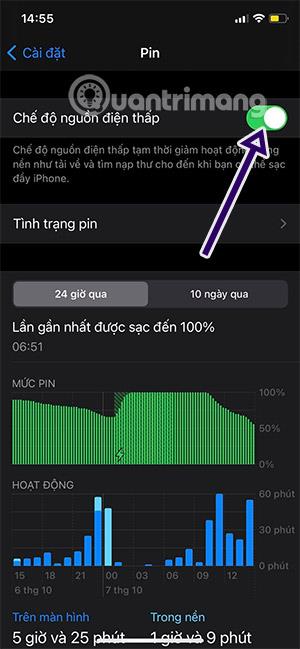
Tento článok vám pomohol pochopiť, ako rýchlo a jednoducho vytvoriť osobný podpis na iPhone. Chcete vedieť nejaké ďalšie triky na iPhone? Prosím, povedzte to Quantrimangovi.
Pozrieť viac:
Kontrola zvuku je malá, ale celkom užitočná funkcia na telefónoch iPhone.
Aplikácia Fotky na iPhone má funkciu spomienok, ktorá vytvára zbierky fotografií a videí s hudbou ako vo filme.
Apple Music sa od svojho prvého uvedenia na trh v roku 2015 mimoriadne rozrástol. K dnešnému dňu je po Spotify druhou najväčšou platenou platformou na streamovanie hudby na svete. Okrem hudobných albumov je Apple Music domovom aj tisícok hudobných videí, 24/7 rádií a mnohých ďalších služieb.
Ak chcete vo svojich videách hudbu na pozadí, alebo konkrétnejšie, nahrajte prehrávanú skladbu ako hudbu na pozadí videa, existuje veľmi jednoduché riešenie.
Hoci iPhone obsahuje vstavanú aplikáciu Počasie, niekedy neposkytuje dostatočne podrobné údaje. Ak chcete niečo pridať, v App Store je veľa možností.
Okrem zdieľania fotografií z albumov môžu používatelia pridávať fotografie do zdieľaných albumov na iPhone. Fotografie môžete automaticky pridávať do zdieľaných albumov bez toho, aby ste museli znova pracovať s albumom.
Existujú dva rýchlejšie a jednoduchšie spôsoby, ako nastaviť odpočítavanie/časovač na vašom zariadení Apple.
App Store obsahuje tisíce skvelých aplikácií, ktoré ste ešte nevyskúšali. Mainstreamové hľadané výrazy nemusia byť užitočné, ak chcete objavovať jedinečné aplikácie a púšťať sa do nekonečného rolovania s náhodnými kľúčovými slovami nie je žiadna sranda.
Blur Video je aplikácia, ktorá rozmazáva scény alebo akýkoľvek obsah, ktorý chcete na svojom telefóne, aby nám pomohla získať obraz, ktorý sa nám páči.
Tento článok vás prevedie tým, ako nainštalovať Google Chrome ako predvolený prehliadač v systéme iOS 14.









